winds10怎么关闭双系统 如何删除双系统的一个开机引导
更新时间:2023-11-24 17:51:44作者:xtang
winds10怎么关闭双系统,现如今很多人在电脑上安装了双系统,以便在不同的操作系统中切换使用,有时候我们可能需要关闭其中一个系统或者删除某个系统的开机引导。针对Windows 10双系统的关闭和删除开机引导的问题,我们可以采取一些简单的操作来实现。接下来我将介绍一些方法,帮助大家了解如何关闭Windows 10双系统以及删除其中一个系统的开机引导。
方法如下:
1.
我们按键盘上的win+r键,我们要进入运行。

2.
进入运行命令窗口。
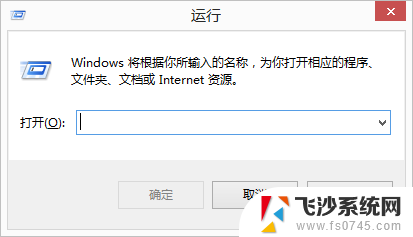
3.
在“运行”中我们输入“msconfig”然后点击“确定”
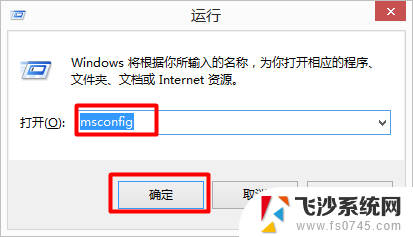
4.
这样我们就进入“系统配置”窗口了。
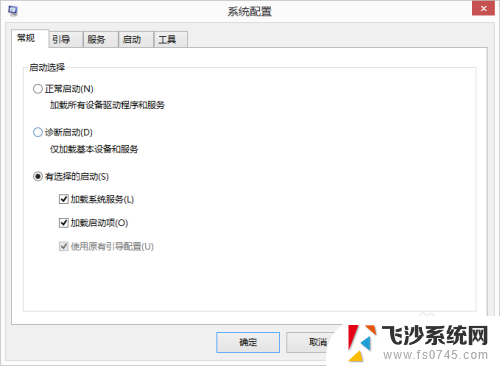
5.
我们点击“引导”这样我们就可以设置我们开机的启动系统了。
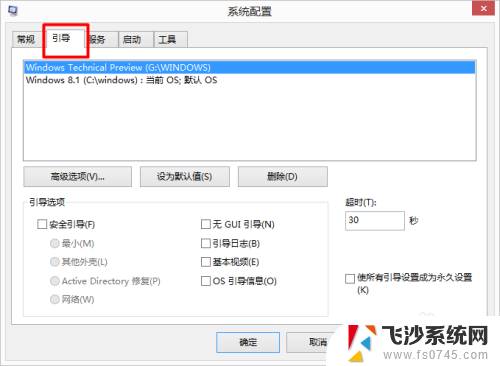
6.
例如我想把win10操作系统开机引导删除,我们选择win10然后选择“删除”这样我们就设置成功了。
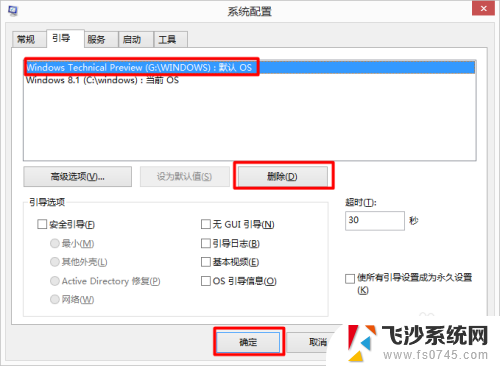
7.这样我们重启电脑,我们就不会看到我们的win8.1系统的引导了。我们就达到了我们想要的效果。
8.
如果您觉得本经验有帮助,请点击正下方的或右上角的“投票”或“分享”或“关注”给我支持和鼓励。为了方便下次查看,您可以点击“收藏”。
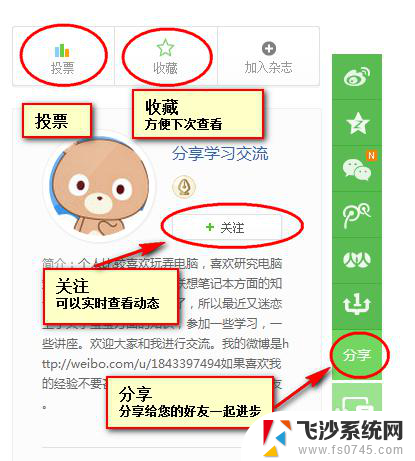
以上是如何关闭 Windows 10 双系统的全部内容,如果您遇到此类情况,可以根据小编的操作步骤来解决问题,方法简单快速,一步到位。
winds10怎么关闭双系统 如何删除双系统的一个开机引导相关教程
-
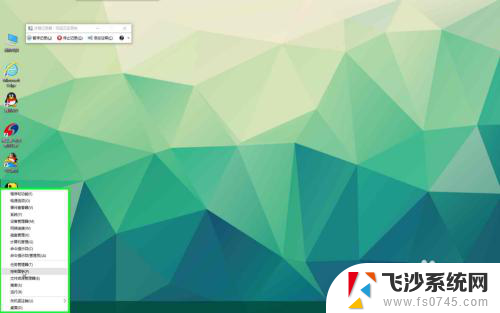 双系统有一个启动不了 双系统引导切换问题
双系统有一个启动不了 双系统引导切换问题2024-02-17
-
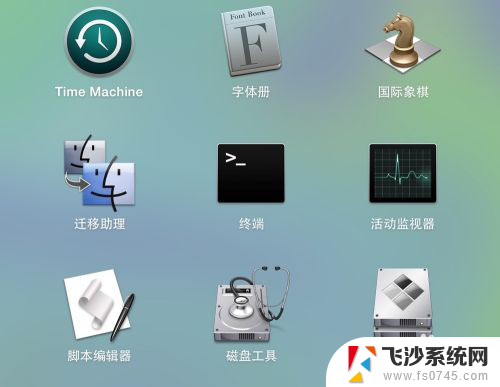 苹果电脑双系统如何删除另一个系统 Mac删除双系统中的一个Windows
苹果电脑双系统如何删除另一个系统 Mac删除双系统中的一个Windows2024-07-01
-
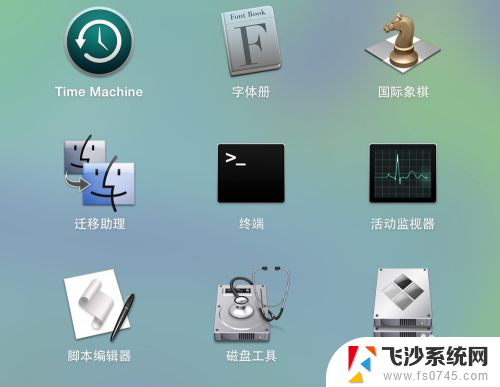 苹果电脑装了双系统怎么删除一个 Mac如何删除双系统中的一个
苹果电脑装了双系统怎么删除一个 Mac如何删除双系统中的一个2024-07-12
-
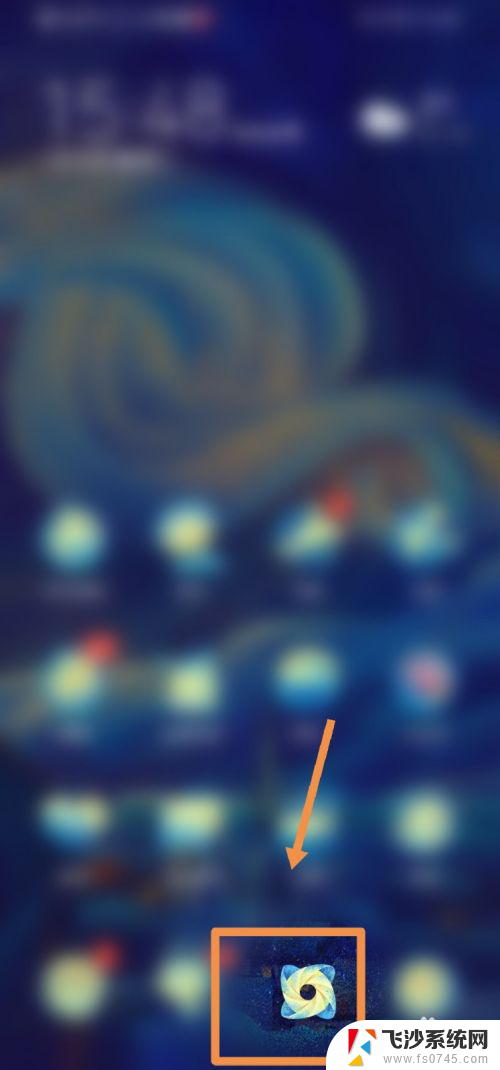 华为如何关闭双系统 怎样关闭华为双系统
华为如何关闭双系统 怎样关闭华为双系统2024-04-14
- 双系统如何切换到另一个系统 电脑双系统切换操作系统步骤
- 双系统的电脑怎么切换系统 电脑双系统如何切换
- 删除多余windows启动项 Windows系统如何删除多余启动引导项
- 苹果电脑怎么删除windows分区 如何在苹果电脑上删除双系统的Windows系统
- windows两个系统怎么删除 如何删除多余的系统
- 电脑里有两个系统怎么删除一个 删除电脑中的一个系统方法
- windows电脑如何复制粘贴 笔记本电脑复制文件的方法
- window 企业版 Windows 10各版本功能区别
- windows pdf 笔记 自由笔记APP的笔记怎样导入PDF
- windows是如何开启电脑高性能? 电脑开启高性能模式的步骤
- windous怎么分屏 电脑屏幕分屏操作步骤
- windows字体全部显示黑体 文字黑色背景怎么设置
电脑教程推荐
- 1 windows字体全部显示黑体 文字黑色背景怎么设置
- 2 苹果装了windows如何进去bois 怎么在开机时进入BIOS系统
- 3 window联不上网 笔记本无法连接无线网络怎么办
- 4 如何关闭检查windows更新 笔记本电脑如何关闭自动更新程序
- 5 windowsx怎么设置开机密码 笔记本电脑开机密码设置方法
- 6 windows七笔记本电脑动不了怎么办 笔记本无法启动黑屏怎么办
- 7 win0默认游览器 电脑默认浏览器设置方法
- 8 win0忘记密码 笔记本电脑登录密码忘记怎么办
- 9 thinkpad在bios里设置电池 笔记本BIOS中自带电池校正功能使用方法
- 10 windowsserver文件服务器搭建 Windows Server 2012搭建网络文件服务器步骤